Finanzen
Finanzen-Funktion
Wenn Sie keinen Abschnitt Finanzen in der Fahrzeugdetailansicht sehen, ist die Funktion nicht freigeschaltet.
Zugangsberechtigung
Je nach Ihren Benutzerrechten werden Ihnen möglicherweise nicht alle Überschriften in der Kategorie Finanzen angezeigt.
In der Kategorie Finanzen können Sie die Kosten eines Fahrzeugs und die damit einhergehenden Transaktionen bzw. Verträge einsehen, bearbeiten und dokumentieren.
🧭 Navigation zu Finanzen (Fahrzeugdetailansicht)
Sie befinden sich in der Fahrzeugdetailansicht.
Klicken Sie Finanzübersicht in der linken Seitenleiste.
Die Seite Finanzen wird geöffnet.
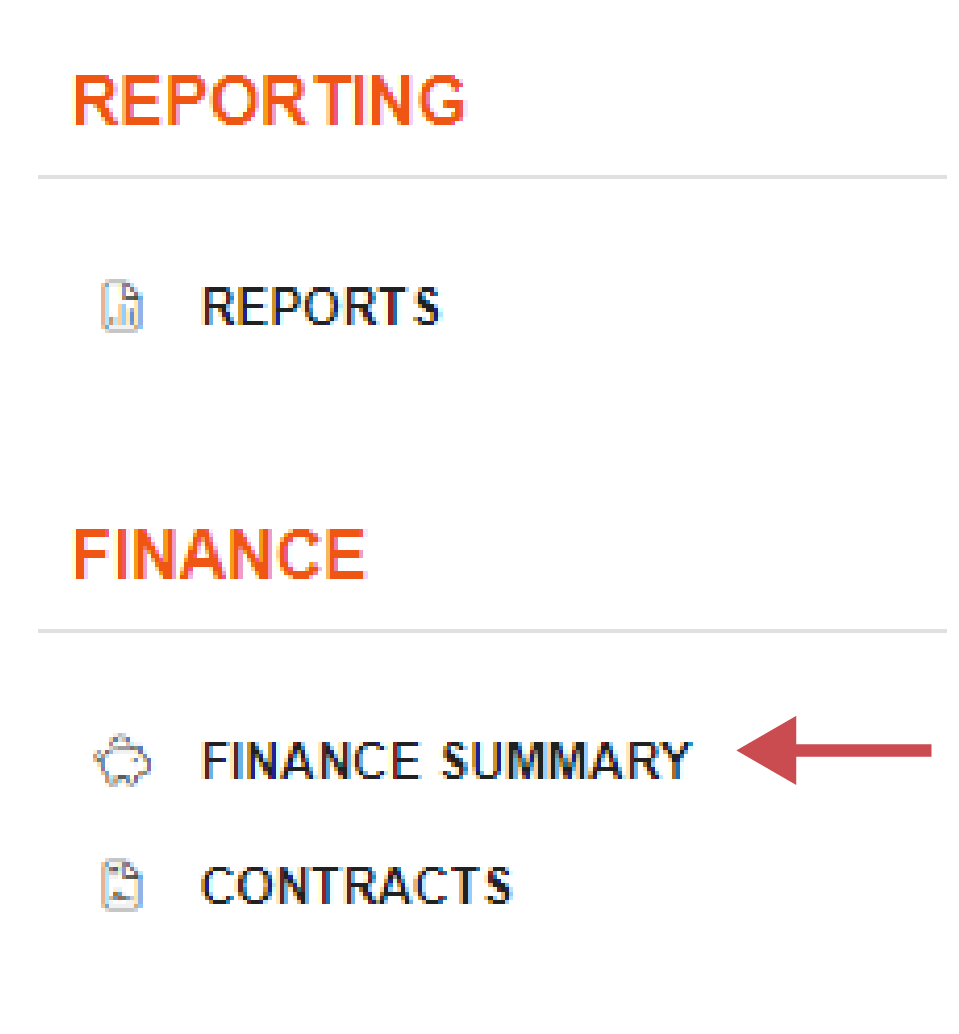
📚 Informationen zu Finanzen
Finanzübersicht
Hier werden die Kosten der Transaktionen, die das bestimmte Fahrzeug betreffen in mehreren Widgets dargestellt. Die jährlichen, vierteljährlichen und monatlichen Kosten werden hier getrennt dargestellt. Des Weiteren besteht die Möglichkeit einen individuellen Zeitraum für eine finanzielle Übersicht festzulegen. In jedem Widget werden der Titel, die Gesamtsumme, die Währung und der Zeitraum angezeigt.

Nr. | Beschreibung |
|---|---|
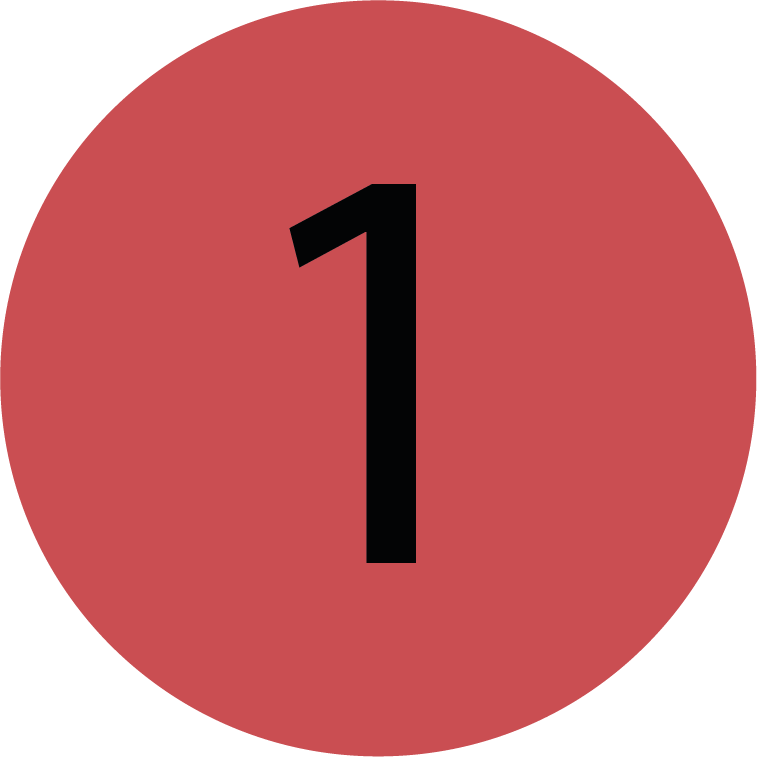 | Filter Sie können die Gesamtwerte nach Zeitraum filtern und die gewünschten Zeitspannen für die Widgets "jährlich", "vierteljährlich" und "benutzerdefinierter Bereich" auswählen. |
Widgets filtern
Sie können die Finance Summary Widgets filtern, damit Ihnen Ihr gewünschte Zeitraum angezeigt wird.
Sie befinden sich auf der Fahrzeugdetailansicht.
Sie befinden sich auf der Finanzen Seite.
Klicken Sie Filter.
Ein Pop-up wird geöffnet.
Wählen Sie den gewünschten Zeitraum für das Widget aus, dessen Zeitraum Sie ändern möchten.
Klicken Sie Speichern im Pop-up.
Die Widgets sind gefiltert.
.gif?inst-v=10ecc6c7-16fd-4ab7-a3ec-59648407c7f5)
Filter zurücksetzen
Sobald Sie die Filter nicht mehr benötigen, können Sie diese zurücksetzen.
Sie befinden sich auf der Fahrzeugdetailansicht.
Sie befinden sich auf der Finanzen Seite.
Klicken Sie Filter.
Ein Pop-up wird geöffnet.
Klicken Sie Zurücksetzen.
Klicken Sie Speichern.
Die Filter sind zurückgesetzt und die Widgets werden neu geladen.
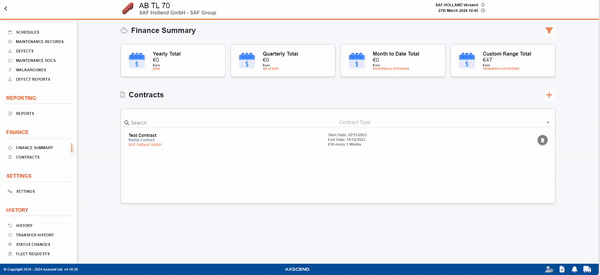
Währung ändern
Britische Pfund sind als Standardwährung hinterlegt. Sie können die Währung auch zu Euro oder US Dollar ändern.
Sie befinden sich auf der Fahrzeugdetailansicht.
Sie befinden sich auf der Finanzen Seite.
Klicken Sie Filter.
Ein Pop-up wird geöffnet.
Wählen Sie die gewünschte Währung im Drop-down aus.
Klicken Sie Speichern im Pop-up.
Die Währung ist geändert und die Widgets werden neu geladen.
.gif?inst-v=10ecc6c7-16fd-4ab7-a3ec-59648407c7f5)
.png)